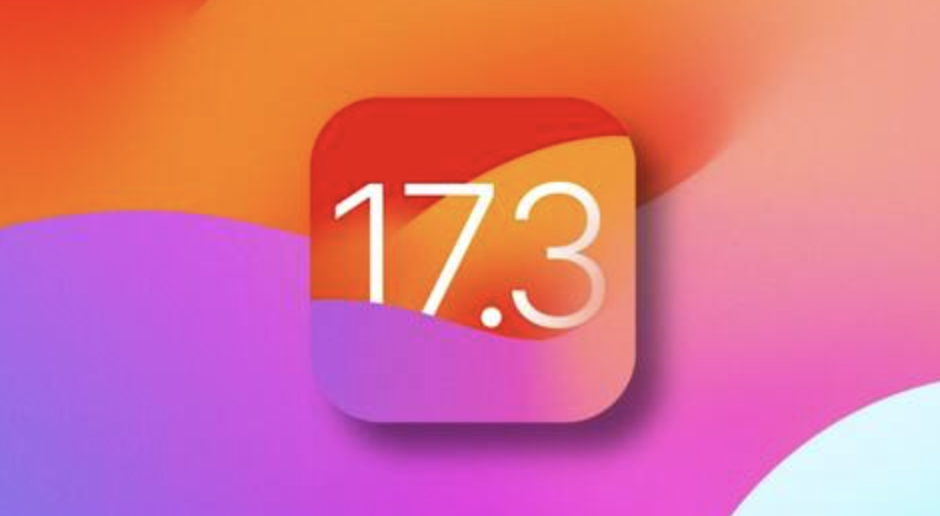
最新のiPhoneセキュリティ機能「盗難デバイス保護」を試してみたいですか?今回は、無料でiOS 17.3ベータをインストールする方法について解説します。
Appleは、一般ユーザーと開発者の両方のテスター向けにiOS 17.3ベータの最初のバージョンを提供しています。
このテストソフトウェアに登場する主要な新機能は「盗難デバイス保護 for iPhone」です。これは、あなたのiPhoneが盗まれ、デバイスのパスコードも危険にさらされた場合に、Apple IDなどのセキュリティ層を追加する機能です。
iOS 17.3ベータをインストールする方法 – 一般公開版
- iPhoneまたはiPadのバックアップを新たに作成します。
- 以前にサインインしていない場合は、beta.apple.comでApple IDでサインインする必要があります。
- 少なくともiOS 16.4を実行しているiPhoneまたはiPadで設定アプリを起動します。
- 「一般」>「ソフトウェアアップデート」をタップします。
- 新しい「ベータアップデート」ボタンを選択します(表示されるまでに少し時間がかかる場合があります)。
- 「iOS 17.3 パブリックベータ」を選択します。
- ベータに関連付けられているApple IDを変更する必要がある場合は、画面下部でそれをタップできます。
- 完了したら「戻る」を選択します。
- 「iOS 17.3 パブリックベータ」が表示されたら、「ダウンロードしてインストール」を選択します。
ベータアップデートのオプションやiOS 17.3が表示されない場合:
- 設定アプリを終了して再起動してみてください。
- iOS 16.4以降を実行しているかをダブルチェックしてください。(そうでない場合は、設定内のベータオプションを取得する前にアップデートする必要があります。)
- beta.apple.comで無料でApple IDにサインインし、上記の手順を再度試してください。
iOS 17.3ベータをインストールする方法 – 開発者版
- 支払い済みのApple Developerアカウントは必要ありませんが、以前にサインインしていない場合はdeveloper.apple.comでApple IDでサインインする必要があります。
- iPhoneまたはiPadのバックアップを新たに作成します。
- 少なくともiOS 16.4を実行しているiPhoneまたはiPadで設定アプリを起動します。
- 「一般」>「ソフトウェアアップデート」をタップします。
- 新しい「ベータアップデート」ボタンを選択します(表示されるまでに少し時間がかかる場合があります)。
- 「iOS 17.3 開発者ベータ」を選択します。
- ベータに関連付けられているApple IDを変更する必要がある場合は、画面下部でそれをタップできます。
- 完了したら「戻る」を選択します。
- 「iOS 17.3 開発者ベータ」が表示されたら、「ダウンロードしてインストール」を選択します。
ベータアップデートのオプションやiOS 17.3が表示されない場合:
- 設定アプリを終了して再起動してみてください。
- iOS 16.4以降を実行しているかをダブルチェックしてください。(そうでない場合は、設定内のベータオプションを取得する前にアップデートする必要があります。)
- developer.apple.comで無料でApple IDにサインインし、上記の手順を再度試してください。












